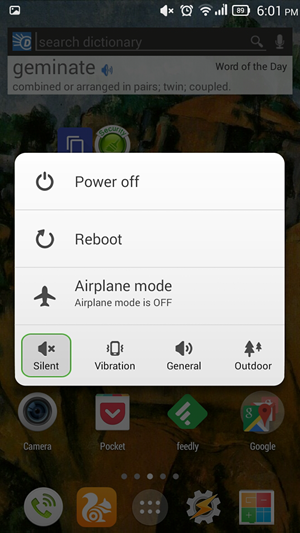RetroArch ir starpplatformu emulatoru kolekcija, kas ir pieejama jūsu Wii U ierīcē. Pazīstama ar savu preču zīmes lielisko veiktspēju un dažādām funkcijām, piemēram, štatu saglabāšanu, krāpšanos, tīkla spēlēšanu, pārtīšanu un daudz ko citu. RetroArch noteikti paplašinās jūsu spēļu bibliotēku un pārveidos jūsu Wii U par spēļu spēkstaciju.
kā es varu pievienot kartes Google tagad
Šī rokasgrāmata parādīs, kā Wii U iestatīt RetroArch un konfigurēt krāpšanos. Nospiediet [Mājas ] spēles laikā, lai atvērtu ātro izvēlni, šeit varat piekļūt noderīgām funkcijām, piemēram, saglabāšanas stāvokļiem un ekrānuzņēmumiem.
Obligātās lejupielādes:
PrasībasUzlauzts Wii U uz programmaparatūras 5.5.4
SD karte (ieteicams 64B vai lielāks)
- Lai homebrew instalētu Wii U konsolē, nepieciešama SD karte
- SD kartei jābūt formatētai FAT32
Homebrew lietotņu veikals Wii U
- RetroArch var viegli lejupielādēt un instalēt tieši jūsu Wii U no Homebrew App Store
- Jums jau vajadzētu būt Homebrew App Store, ja sekojat Mocha , Haxchi vai wiiu.hacks.guide
- Izpildiet šo rokasgrāmatu, ja jums nav instalēts Wii U Homebrew App Store
Interneta pieslēgums
- Lai atjauninātu RetroArch aktīvus un datu bāzes, ir nepieciešams interneta savienojums
RetroArch instalēšana
- Izveidojiet mapi ar nosaukumu
retroarchSD kartes saknē /retroarch/Iekšpusē mapi, izveidojiet mapi ar nosaukumuassets- Izvelciet
retroarch-assets-master.zipsaturu uz/retroarch/assets/mapi - Izveidojiet mapi ar nosaukumu
romsSD kartes saknē /roms/Iekšpusē mapi, izveidojiet mapes platformām, kurām vēlaties līdzināties, un attiecīgi saglabājiet savus ROM spēļu failus- Ievietojiet SD karti Wii U un ieslēdziet to
- Ja nepieciešams, ielādējiet pielāgotos programmaparatūras ielāpus, izmantojot Mocha / Haxchi
- Palaidiet Homebrew Launcher, izmantojot vēlamo metodi
- Atlasiet Homebrew App Store -> [Ielādēt]
- Pārlūkojiet vai meklējiet RetroArch lietojumprogrammu
- Nospiediet [UZ] un pagaidiet, līdz instalēšana būs pabeigta
- Nospiediet [-] lai atgrieztos Homebrew Launcher
- Atlasiet RetroArch -> [Ielādēt]
RetroArch iestatīšana
- RetroArch galvenajā izvēlnē atlasiet [Tiešsaistes atjauninātājs]
- Atlasiet [Galvenais atjauninātājs] un izvēlieties kodolus sistēmām, kurām vēlaties līdzināties
- Game Boy Advance - VBA Next / mGBA
- SNES - Snes9x (jebkurš)
- Sega - Genesis Plus GX
- Atlasiet [Atjaunināt instalētās serdes]
- Atlasiet [Atjaunināt pamatinformācijas failus]
- Atlasiet [Atjaunināt Joypad profilus]
- Atlasiet [Atjaunināt datu bāzes]
- Kad esat pabeidzis, atgriezieties RetroArch galvenajā izvēlnē un atlasiet [Importēt saturu] -> [Skenēt direktoriju]
- Pārejiet uz
sd:/romsmapi un atlasiet [Skenēt šo direktoriju] - Kad tas būs pabeigts, jūsu ROM tiks sakārtoti pēc platformas un pievienoti RetroArch galvenajai izvēlnei
- Atlasiet savu ROM -> [Run] un pēc izvēles izvēlieties kodolu (emulatoru), kuru vēlaties izmantot
Apsveicam ar RetroArch instalēšanu un iestatīšanu. Tagad jūs varat izbaudīt vēl lielāku spēļu bibliotēku ar lielisku sniegumu un papildu funkcijām. Apsveriet iespēju izveidot krāpšanos, lai izmantotu RetroArch milzīgo krāpšanās kodu datu bāzi.
Mīklas iestatīšana
RetroArch piedāvā iebūvētu apkrāptu motoru, lai izveidotu krāpšanos, rediģējot skaitliskās vērtības spēles atmiņā vai ielādējot iepriekš iestatītus apkrāptu kodus no lielās datu bāzes.
- Spēles laikā nospiediet [Mājas] pogu, lai atvērtu ātro izvēlni
- Ritiniet uz leju līdz [Mīklas] un atlasiet [Ielādēt krāpšanās failu]
- Pārejiet uz
sd:/retroarch/cheatsmapi - Atlasiet spēles platformu, pēc tam sarakstā atlasiet savu spēli
- Iekš [Mīklas] izvēlne, iestatiet [Lietot pēc pārslēgšanas] uz [ON]
- Ieslēdziet / izslēdziet krāpšanos ar virziena pogām
- Nospiediet [Mājas] poga, lai atgrieztos spēlē un izbaudītu krāpšanos